Satura rādītājs
Šodien es parādīšu, kā varat automātiski atbildēt uz e-pasta ziņojumiem programmā Outlook, neizmantojot Exchange servera kontu (POP3/IMAP kontus). Ja neesat pārliecināts, kuru e-pasta kontu izmantojat, varat sākt ar šo: Kā noskaidrot, kuru e-pasta kontu es izmantoju?
Kā noteikt e-pasta konta(-u) veidu
Kad esat nolēmis, ka automātiskajai atbildei jābūt jūsu pirmsatpūtas sagatavošanās kontrolsarakstā, vispirms noskaidrojiet, kurš e-pasta konts jums ir - Exchange serveris vai Outlook POP/IMAP.
Visvienkāršākais veids, kā pārbaudīt e-pasta konta veidu, ir doties uz Faili cilne> Informācija un skatieties zem Informācija par kontu .
Ja jums ir vairāki konti, noklikšķiniet uz mazās melnās kļūdas labajā pusē, lai atvērtu nolaižamo sarakstu ar visiem kontiem. Tagad varat redzēt, kurš konts ir balstīts uz Microsoft Exchange un kurš uz POP/IMAP. 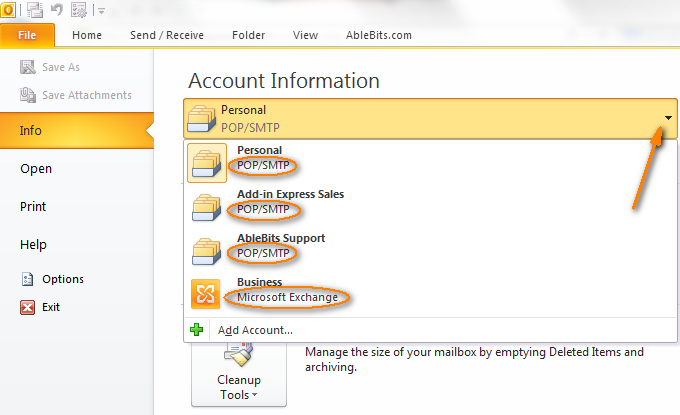
Ja nepieciešama sīkāka informācija par kontiem (jo īpaši, iespējams, vēlaties pārbaudīt, kurš ir noklusējuma konts), skatiet sadaļā Konta iestatījumi.
programmā Outlook 2010 un Outlook 2013 pārslēdziet uz Failu cilne> Informācija> Konta iestatījumi> Konta iestatījumi...
Dubultā " Konta iestatījumi " iepriekš nav drukas kļūda :-) Vispirms noklikšķiniet uz kvadrāta pogas un pēc tam izvēlieties Konta iestatījumi... komandu no nolaižamajā sarakstā, kā parādīts zemāk redzamajā ekrānuzņēmumā (ja jums nav Exchange e-pasta konta, šī faktiski būs vienīgā pieejamā izvēle). 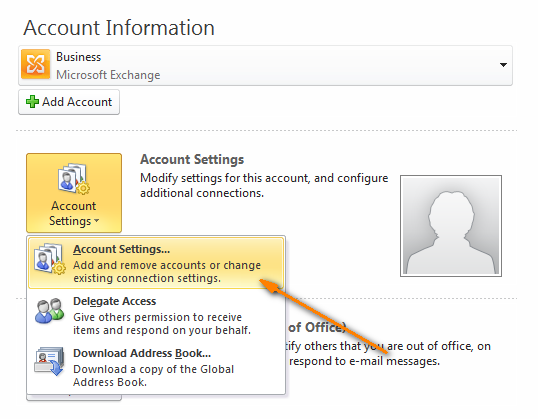
Noklikšķinot uz Konta iestatījumi... tiks atvērts šāds logs: 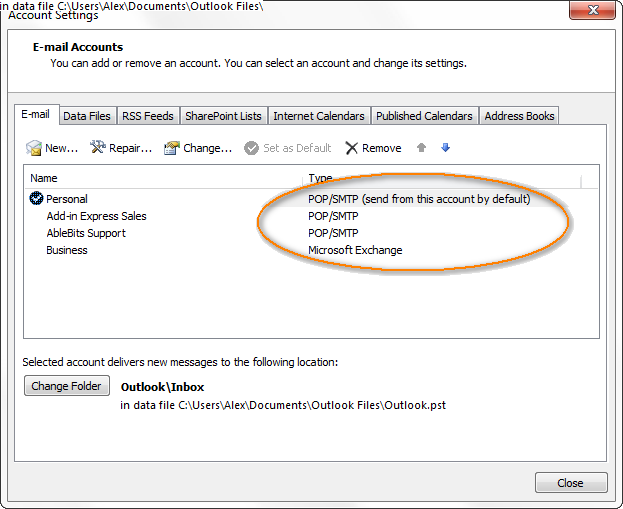
Programmā Outlook 2007 to varat atvērt, dodoties uz Rīki> Kontu iestatījumi> E-pasts .
Programmā Outlook 2003 to var atrast sadaļā Rīki> E-pasta konti.> Pārskatīt vai mainīt esošos e-pasta kontus> Nākamais .
Tagad, kad zināt, kāda veida e-pasta kontu izmantojat, varat sākt iestatīt automātisko atbildi.
Automātiskās atbildes iestatīšana ārpus biroja Outlook POP3/IMAP kontiem
Atšķirībā no Exchange servera kontiem POP3 un IMAP kontiem nav automātisko atbilžu funkcijas (oficiāli tā ir automātisko atbilžu funkcija). Ārpus biroja palīgs ). Tomēr joprojām varat iestatīt Outlook, lai automātiski atbildētu uz dažiem vai visiem ienākošajiem e-pasta ziņojumiem, kamēr jūs baudāt atvaļinājumu.
Piezīme: POP/IMAP kontu gadījumā programmai Outlook vienmēr jābūt ieslēgtai un konfigurētai tā, lai ar pārtraukumiem pārbaudītu, vai nav saņemti jauni ziņojumi. Protams, datoram jābūt ieslēgts visu šo laiku.
Protams, nav ļoti ērti vai pat nedroši atstāt darba mašīnu bez uzraudzības uz ilgu laiku, taču cita veida nav. Lai gan daži e-pasta pakalpojumu sniedzēji (piemēram, Gmail vai Outlook.com) ļauj izveidot automātiskās atbildes tieši savās tīmekļa vietnēs. Tāpēc vispirms es ieteiktu jums noskaidrot pie sava e-pasta pakalpojumu sniedzēja, vai ir iespējams konfigurēt automātisko atbildi par atvaļinājumu viņu vietnē.puse.
Zemāk atradīsiet soli pa solim izklāstītus norādījumus par to, kā izveidot ārpus biroja automātisko atbildi, neizmantojot Exchange servera kontu. To var izdarīt, izmantojot e-pasta veidni kopā ar Outlook noteikumiem. Taču ņemiet vērā, ka šī funkcionalitāte ir pieejama programmā Outlook 2010, sākot ar Office 2010 Service Pack 1. Labi, ķersimies pie darba!
Automātiskā ziņojuma veidnes izveide
- Vispirms mums ir jāizveido veidne ar ārpus biroja ziņojumu, kas tiks automātiski nosūtīts cilvēkiem, kuri jums ir nosūtījuši e-pastu. To var izdarīt parastajā veidā, noklikšķinot uz pogas Jauns e-pasts pogu uz Sākums cilne.
- Sastādiet automātiskās atbildes tekstu. Ja tas ir paredzēts personīgajam kontam, tas var būt līdzīgs tam, kas redzams zemāk redzamajā ekrānšāviņā. Uzņēmējdarbības ziņojumiem ārpus biroja, iespējams, būs nepieciešams kaut kas oficiālāks :)
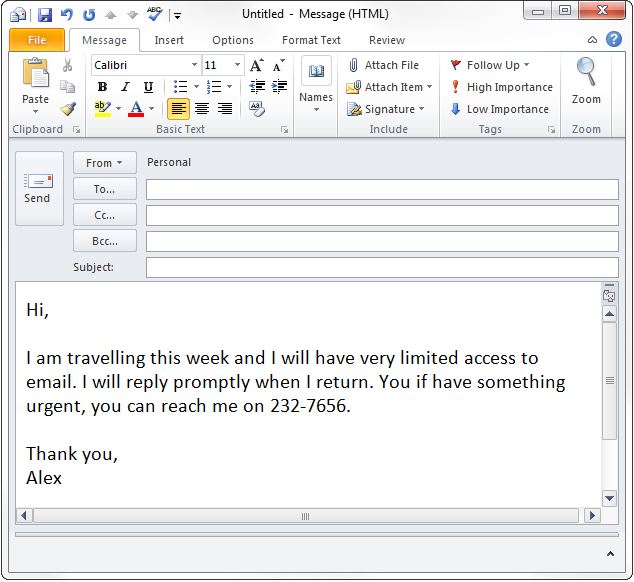
- Kad esat pabeidzis rakstīt ziņojumu, saglabājiet to, noklikšķinot uz Faili > Saglabāt kā ziņojumu logā.
- In the Saglabāt kā dialoglodziņā piešķiriet automātiskās atbildes veidnei nosaukumu un izvēlieties to saglabāt kā Outlook veidne (*.oft) . Pēc tam noklikšķiniet uz Saglabāt pogu.
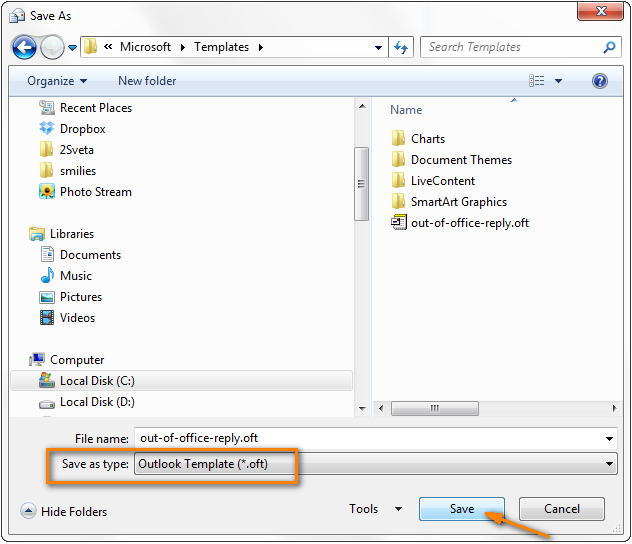
Brīdinājums pieredzējušiem lietotājiem: nemainiet šī faila galamērķa mapi, saglabājiet to tieši tajā vietā, ko iesaka Microsoft, proti, mapē Microsoft> Šabloni mapi. "Kāpēc pieredzējušiem lietotājiem?" jūs varētu man jautāt. Jo jauns lietotājs pat neuzdrošināsies domāt par to, ka kaut ko mainīs, ja vien viņam nebūs skaidri pateikts, ka tas jādara :) .
Pirmo darba daļu esam paveikuši, un tagad jums ir jāizveido noteikums, lai automātiski atbildētu uz jauniem e-pasta ziņojumiem.
Atvaļinājuma automātiskās sarakstes noteikuma iestatīšana
- Sāciet jauna noteikuma izveidi, kā to parasti darāt, noklikšķinot uz Jauns noteikums pogu zem Cilne Sākumlapa> Noteikumi> Pārvaldīt noteikumus> Brīdinājumi .
- Izvēlieties " Sākt no tukša noteikuma " un " Piemērot noteikumus saņemtajiem ziņojumiem " un pēc tam noklikšķiniet uz Nākamais .
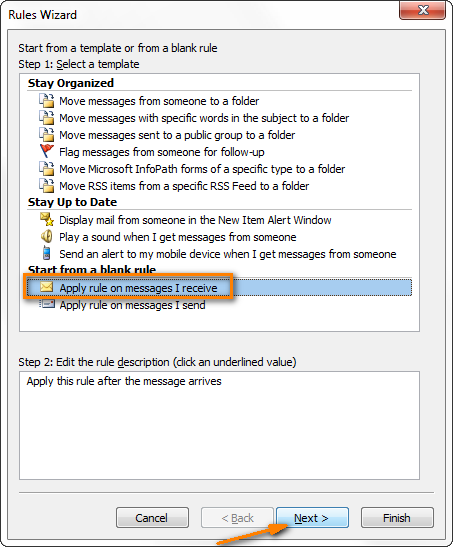
- Norādiet nosacījumus, kurus vēlaties pārbaudīt. Ja iestatāt ārpus biroja automātisko atbildi visiem ienākošajiem ziņojumiem, kas saņemti no visiem kontiem, šeit nav jānorāda neviens punkts.
Ja vēlaties, lai automātiskās atbildes tiktu sūtītas tikai uz ziņojumiem, kas saņemti tikai no viena no jūsu kontiem, vai kas satur konkrētus vārdus tēmā vai galvenajā daļā, vai kas saņemti no konkrētām personām, tad atzīmējiet atbilstošās opcijas dialoglodziņa augšējā daļā sadaļā. 1. solis: Izvēlieties nosacījumu(-us) un pēc tam noklikšķiniet uz pasvītrotajām vērtībām 2. solis: rediģējiet noteikuma aprakstu .
Piemēram, es izveidoju noteikumu, lai automātiski atbildētu uz visiem ziņojumiem, kas saņemti, izmantojot manu Personīgais konts un mani iestatījumi izskatās šādi:
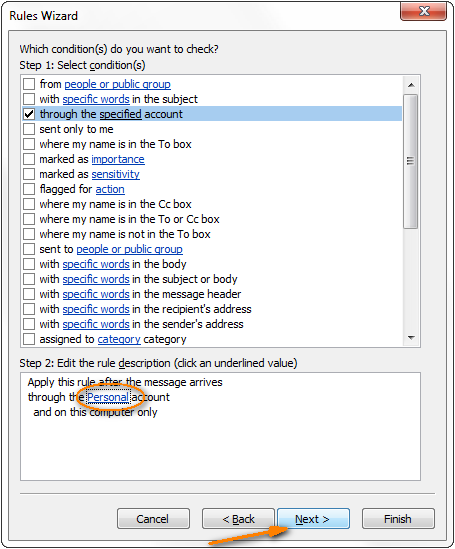
- Nākamajā solī definējiet, ko vēlaties darīt ar ziņojumiem. Tā kā mēs vēlamies atbildēt, izmantojot konkrētu veidni , mēs izvēlamies tieši šo iespēju un pēc tam noklikšķiniet uz īpašu veidni. zem 2. solis: rediģējiet noteikuma aprakstu lai izvēlētos vēlamo veidni.
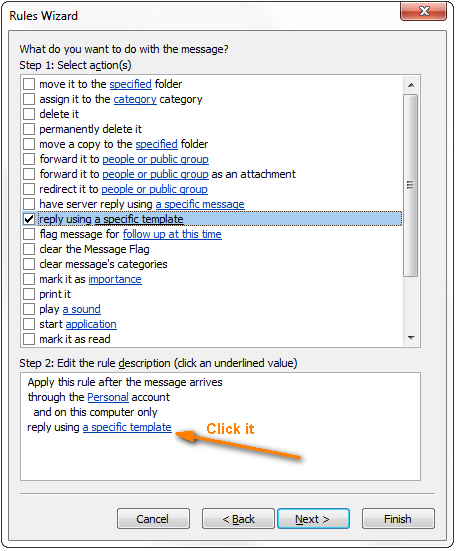
- " Izvēlieties atbildes veidni " dialoglodziņā Ielūkojieties izvēlieties Lietotāja veidnes failu sistēmā un izvēlieties pirms dažām minūtēm izveidoto veidni (out-of-office-reply).
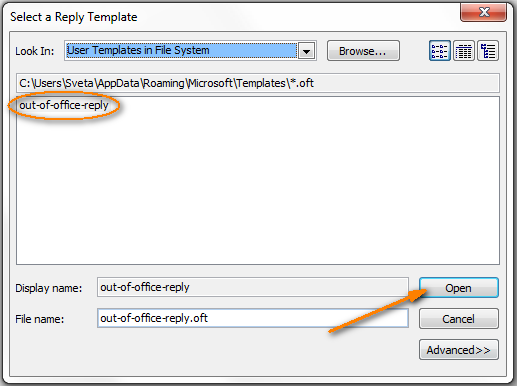
Noklikšķiniet uz Atvērt un tas jūs atgriezīs uz Noteikumi vedni, kurā noklikšķiniet uz Nākamais .
- Šajā solī jums ir jāiestata izņēmumi automātiskās atbildes noteikumam. Šis nav obligāts solis, un parastā prakse ir to izlaist un nepievienot nekādus izņēmumus. Tomēr, ja nevēlaties sūtīt paziņojumu par darba laika beigām dažiem sūtītājiem vai ziņojumiem, kas saņemti no kāda jūsu konta, varat atzīmēt " izņemot gadījumus, ja tie ir no cilvēkiem vai publiskas grupas " vai " izņemot, izmantojot norādīto kontu. ", attiecīgi. Vai arī varat izvēlēties kādu no vairākiem citiem pieejamiem izņēmumiem.
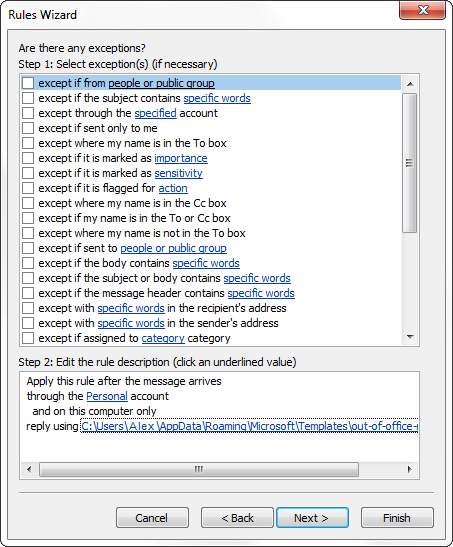
Piezīme: Daži cilvēki arī izvēlas automātiski neatbildēt uz atpakaļ saņemtajiem e-pasta ziņojumiem (ja tēmā ir rakstīts "returned mail" vai "undeliverable" u. c.), lai neradītu bezgalīgu cilpu starp diviem pasta serveriem un neapkrautu iesūtni ar nepiegādātām ziņām. Taču patiesībā tas ir papildu piesardzības pasākums, jo " atbildēt, izmantojot konkrētu veidni " noteikums nosūtīs automātisko atbildi tikai vienu reizi vienas sesijas laikā. , t. i., līdz Outlook restartējat. Un, ja iestatāt šādu izņēmumu, automātiskā atbilde netiks nosūtīta pilnīgi visiem e-pasta ziņojumiem, kuru temata rindiņā ir norādītais vārds vai frāze, piemēram, " Ko darīt, ja saņemts atpakaļ sūtījums? ".
- Šis ir pēdējais solis, kurā norādiet automātiskās atbildes noteikuma nosaukumu un pārskatiet noteikuma aprakstu. Ja viss ir Labi , pārliecinieties, ka noteikums ir ieslēgts, un noklikšķiniet uz Apdare lai saglabātu noteikumu. Tas ir viss!
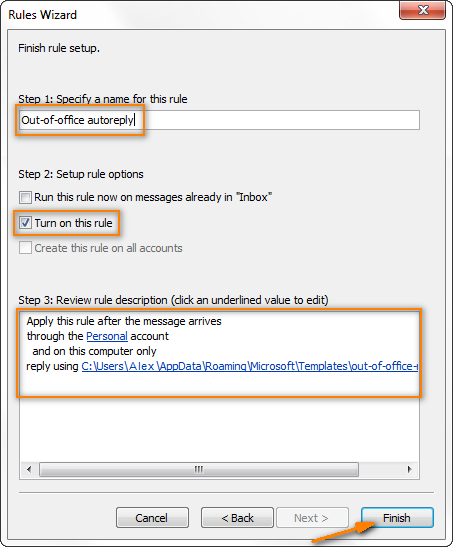
Līdzīgā veidā varat iestatīt vairākus brīvdienu automātiskās atbildes noteikumus, piemēram, ar dažādiem īsziņojumiem personīgajiem un darba e-pasta kontiem vai ziņojumiem, kas saņemti no konkrētiem cilvēkiem. Piemēram, personīgajā automātiskajā atbildē, kas paredzēta draugiem, varat atstāt tālruņa numuru, pa kuru ar jums var sazināties, savukārt uzņēmuma automātiskajā atbildē varat norādīt sava asistenta e-pasta adresi vai e-pasta adresi.kolēģi, kas jūsu atvaļinājuma laikā var nokārtot steidzamākos jautājumus.
Padoms: Ja izveidojat dažus automātiskās atbildes noteikumus, varat atzīmēt " Pārtrauciet apstrādāt vairāk noteikumu " opcija, lai jūsu brīvdienu automātiskie paziņojumi savstarpēji nekonfliktētu. Šī opcija ir pieejama 3. soļa Noteikumu vednis kad norādāt, ko vēlaties darīt ar ziņojumu. Tomēr, izvēloties šo opciju, esiet ļoti uzmanīgi. Ja jums ir kādi citi noteikumi programmā Outlook un vēlaties, lai tie tiktu piemēroti ienākošajiem ziņojumiem atvaļinājuma laikā, neizmantojiet "Pārtraukt apstrādāt vairāk noteikumu". .
Svarīgi! Neaizmirstiet izslēgt automātiskās sarakstes noteikumu, kad atgriezīsieties :) To varat izdarīt, izmantojot. Cilne Sākumlapa> Noteikumi> Pārvaldīt noteikumus> Brīdinājumi . Tāpat, iespējams, būtu labi izveidot Outlook uzdevumu vai darba atgādinājumu, kas atgādinās jums izslēgt ārpus biroja automātiskās atbildes noteikumu.
Kā Gmail kontiem iestatīt automātisku atbildi uz atvaļinājumu
Gmail ir viens no e-pasta pakalpojumu sniedzējiem, kas savās vietnēs ļauj konfigurēt automatizētas atbildes atvaļinājuma laikā. Tādējādi jums nebūs jāatstāj dators, kad esat prombūtnē. Iestatiet Gmail. brīvdienu automātiskais atbildētājs šādi.
- Piesakieties pakalpojumā Gmail.
- Noklikšķiniet uz pārnesumu ikonas augšējā labajā stūrī un atlasiet Iestatījumi .
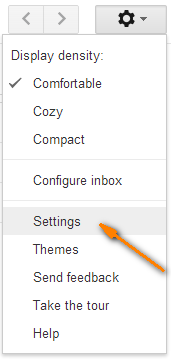
- Par Vispārīgi cilnē ritiniet uz leju līdz Atvaļinājuma atbildētājs sadaļu un izvēlieties " Atvaļinājuma atbildētājs par ".
- Plānojiet atvaļinājuma automātisko atbildi, iestatot pirmo un pēdējo dienu (pēc izvēles), pēc tam ievadiet ziņojuma tematu un tekstu. Ja nenorādāt beigu datumu, atcerieties iestatīt " Atvaļinājuma atgādinājums " atgriešanās brīdī. Tas ir diezgan vienkārši, vai ne?
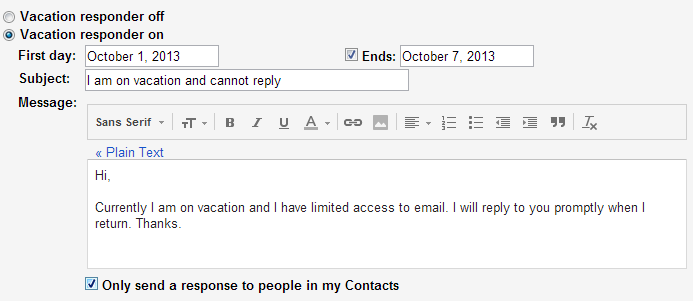
Padoms: Iespējams, ir lietderīgi izvēlēties " Nosūtīt atbildi tikai tiem cilvēkiem, kas ir manos kontaktos ". Atšķirībā no Microsoft Exchange servera un Outlook, kas sūta automātisko atbildi katram sūtītājam tikai vienu reizi, Gmail nosūtīs automātisko atbildi par atvaļinājumu ik pēc 4 dienām katrai personai, kas jums nosūtīs vairākus e-pasta ziņojumus. Un, ja saņemat daudz surogātpasta ziņojumu vai aizbraucat uz ilgu laiku, tas var palīdzēt izvairīties no daudz tīrīšanas, kad atgriezīsieties.
Kā iestatīt automātiskas atbildes par atvaļinājumu Outlook.com un Hotmail kontiem
Outlook.com (agrāk Hotmail) kontos varat iestatīt arī automātiskās atbildes ārpus biroja tieši Hotmail un Outlook.com tīmekļa vietnēs. Šī funkcija tiek saukta par automatizētas atbildes par atvaļinājumu un varat to iestatīt šādi.
- Dodieties uz Outlook.com (vai Windows Live Hotmail) un piesakieties.
- Ja jums ir Outlook.com kontu, noklikšķiniet uz Gear ikona
 augšējā labajā stūrī blakus savam vārdam un izvēlieties " Vairāk pasta iestatījumu ".
augšējā labajā stūrī blakus savam vārdam un izvēlieties " Vairāk pasta iestatījumu ". 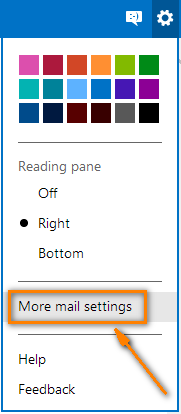
Ja jums ir Hotmail kontu, noklikšķiniet uz sava vārda augšējā labajā stūrī un pēc tam izvēlieties Iespējas> Pasts .
Skatīt arī: Kā veikt rakstzīmju skaitīšanu Google tabulās - Saskaņā ar " Konta pārvaldība ", izvēlieties " Automatizētu atbilžu par atvaļinājumu nosūtīšana ", lai konfigurētu automātiskā atbildētāja iestatījumus.
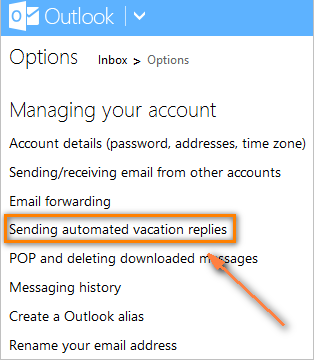
- Outlook.com nesniedz iespēju ieplānot atbildes ārpus biroja, tāpēc jūs vienkārši izvēlaties " Nosūtīt atbildes par atvaļinājumu cilvēkiem, kuri man raksta e-pastus " un ievadiet paziņojuma par atvaļinājumu tekstu.
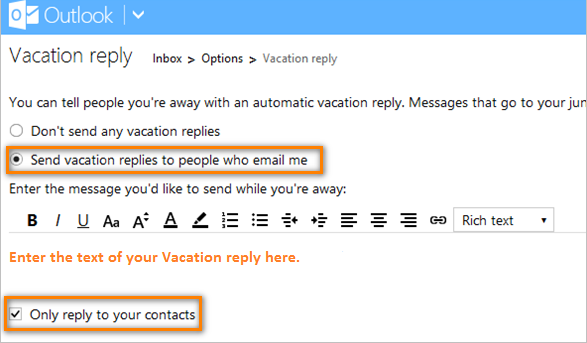
Ņemiet vērā, ka " Atbildēt tikai saviem kontaktiem " opcija pēc noklusējuma ir atzīmēta zem brīvdienu atbildes ziņojuma. Ja vēlaties automātiski atbildēt uz ikviena e-pasta vēstuli, varat, protams, to atcelt. Lai gan, iespējams, ir lietderīgi atstāt to atzīmētu, lai novērstu surogātpasta sūtījumus.
Piezīme: Ja jums ir jauns Outlook.com konts. Atvaļinājuma atbilde Iespējams, šī funkcija ir izslēgta. Microsoft to automātiski ieslēgs pēc tam, kad dažas dienas būsiet izmantojis kontu. Ja vēlaties to ieslēgt uzreiz, jums būs nepieciešams apstiprināt kontu ar mobilā tālruņa numuru, to var izdarīt, izmantojot lapu Pievienot tālruni.
Šķiet, ka tas ir viss, kas jums jāzina par automātiskajām atbildēm dažādos e-pasta kontos. Tagad, kad automātiskā atbilde ārpus biroja ir pareizi konfigurēta, aizveriet datoru (ja izmantojat POP/IMAP kontu, neaizmirstiet atstāt to darbināt) un izbaudiet atvaļinājumu! :)

